一起來學習在Ubuntu上安裝Budgie桌面
阿新 • • 發佈:2019-06-11
| Budgie 是最佳 Linux 桌面環境之一。希望通過這個簡短的教程指南中你能學習到如何在 Ubuntu 上安裝 Budgie 桌面。 |
在 Ubuntu 上安裝 Budgie
此方法未在 Linux Mint 上進行測試,因此我建議你 Mint 上不要按照此指南進行操作。
對於正在使用 Ubuntu 的人,Budgie 現在預設是 Ubuntu 倉庫的一部分。因此,我們不需要新增任何 PPA 來下載 Budgie。
要安裝 Budgie,只需在終端中執行此命令即可。我們首先要確保系統已完全更新。
sudo apt update && sudo apt upgrade sudo apt install ubuntu-budgie-desktop
下載完成後,你將看到選擇顯示管理器的提示。選擇 “lightdm” 以獲得完整的 Budgie 體驗。
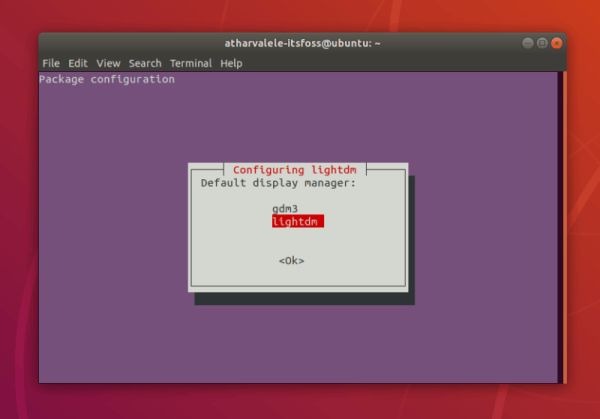
安裝完成後,重啟計算機。然後,你會看到 Budgie 的登入頁面。輸入你的密碼進入主螢幕。

切換到其他桌面環境

你可以單擊登入名旁邊的 Budgie 圖示獲取登入選項。在那裡,你可以在已安裝的桌面環境(DE)之間進行選擇。就我而言,我看到了 Budgie 和預設的 Ubuntu(GNOME)桌面。

因此,無論何時你想登入 GNOME,都可以使用此選單執行此操作。
如何刪除 Budgie
如果你不喜歡 Budgie 或只是想回到常規的以前的 Ubuntu,你可以如上節所述切換回常規桌面。
但是,如果你真的想要刪除 Budgie 及其元件,你可以按照以下 命令回到之前的狀態。
在使用這些命令之前先切換到其他桌面環境:
sudo apt remove ubuntu-budgie-desktop ubuntu-budgie* lightdm sudo apt autoremove sudo apt install --reinstall gdm3
成功執行所有命令後,重啟計算機。
現在,你將回到 GNOME 或其
